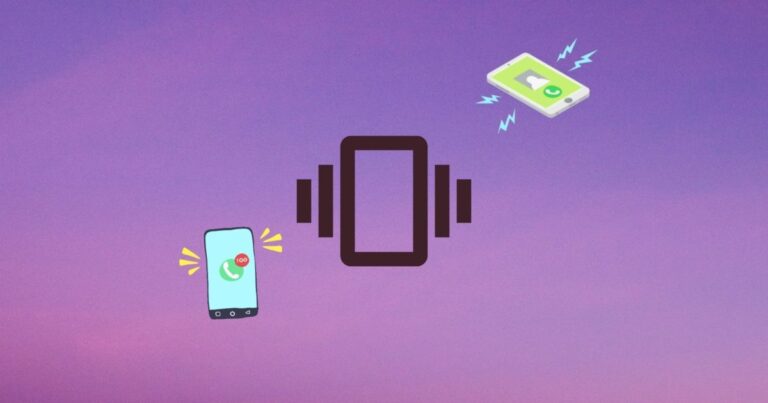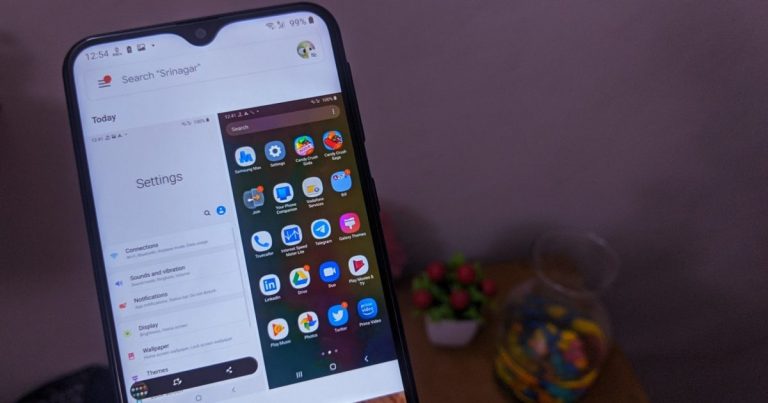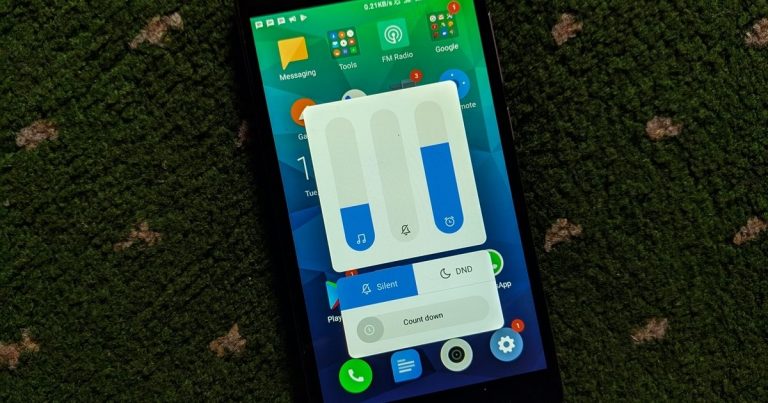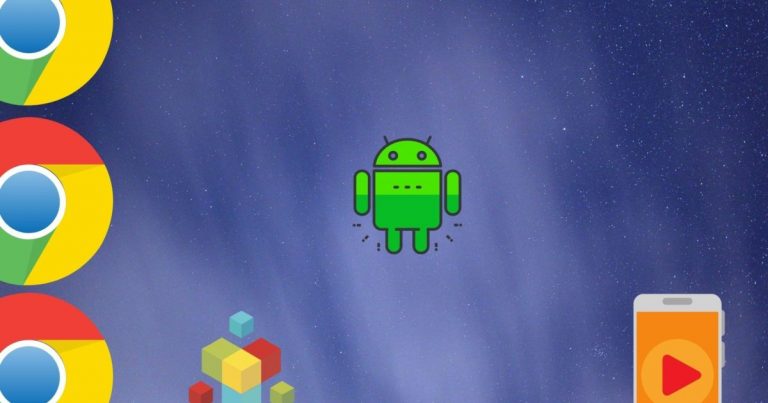6 лучших способов исправить ошибку сообщения не отправлено на Android
Появляется ли сообщение об ошибке «Сообщение не отправлено» в панели уведомлений вашего Android-устройства при отправке SMS или мультимедийных сообщений? Обратитесь к решениям в этом руководстве, чтобы узнать, как устранить проблемы, вызывающие этот недостаток, связанный с SMS, на вашем телефоне или планшете.
Эта ошибка появляется на вашем экране по множеству причин. Точно так же есть множество способов решить эту проблему. Давайте перейдем к этому.
Программы для Windows, мобильные приложения, игры - ВСЁ БЕСПЛАТНО, в нашем закрытом телеграмм канале - Подписывайтесь:)
1. Проверьте баланс SIM-карты / аккаунта.
Все сети операторов мобильной связи установили определенные тарифы на услуги коротких сообщений (SMS). Проверьте баланс своего счета и убедитесь, что у вас достаточно средств для оплаты SMS. Также следует отметить, что плата за SMS взимается за сегмент сообщения, а иногда и за количество символов. Итак, если вы пытаетесь отправить длинный текст, превышающий ограничение на количество символов в одном сообщении, установленное вашим оператором мобильной связи, убедитесь, что у вас достаточно средств на вашем счете оператора, чтобы покрыть стоимость всего SMS.
Если вы используете специальный / выделенный тарифный план для SMS, убедитесь, что он активен, т. Е. Не был отменен и срок его действия не истек. Простои или перерыв в обслуживании на стороне вашего оператора также могут вызвать ошибку «Сообщение не отправлено» на вашем устройстве Android. Если на вашем счету достаточно средств, попробуйте другие решения, перечисленные ниже. И если ошибка не исчезнет, вам также следует обратиться к своему оператору мобильной связи.
2. Включите режим полета.
Сбой в сотовой связи на вашем Android-устройстве может помешать передаче сообщений получателям. Включение режима полета и его выключение через несколько секунд обновит ваши мобильные сети и устранит проблемы с подключением, вызывающие ошибку «Сообщения не отправлены».
Включите режим полета на панели уведомлений или перейдите в «Настройки»> «Сеть и Интернет»> «Дополнительно» и включите режим полета. Подождите примерно 5-10 секунд и снова выключите.
3. Принудительно остановить сообщения
Как и любое другое приложение Android, Сообщения могут иногда работать со сбоями или перестать реагировать на определенные команды. Когда это происходит с Сообщениями (или другими приложениями на вашем устройстве), принудительная остановка приложения – это быстрое и простое решение, которое вернет его функциональность в нормальное состояние.
Выполните следующие действия, чтобы принудительно остановить Сообщения на вашем устройстве Android.
Шаг 1: Откройте меню «Настройки» и выберите «Приложения и уведомления».
Шаг 2: Выберите «Информация о приложении» или «Все приложения» – этот параметр будет зависеть от марки вашего телефона и ОС.
Шаг 3: Прокрутите список приложений и выберите Сообщения.
Шаг 4: Затем нажмите значок «Принудительная остановка» и выберите «ОК» в запросе подтверждения.
4. Очистите кеш приложения для сообщений.
Приложение «Сообщения» также может работать неправильно, если в его каталоге кеша есть поврежденные файлы. Очистите кеш приложения, повторно отправьте сообщение и проверьте, проходит ли оно. Закройте приложение «Сообщения» и выполните следующие действия.
Шаг 1: Нажмите и удерживайте значок «Сообщения» на главном экране или в области приложений, затем коснитесь значка (i) в контекстном меню, чтобы открыть информационное меню приложения «Сообщения».
Шаг 2: Выберите “Хранилище и кеш”.
Шаг 3: Наконец, нажмите значок «Очистить кеш», чтобы удалить кеш приложения «Сообщения».
5. Проверьте разрешение на SMS.
Вы также хотите проверить, есть ли у «Сообщения» или у вашего приложения для обмена сообщениями по умолчанию разрешение на отправку и получение SMS- и MMS-сообщений на вашем устройстве Android. Хотя это разрешение всегда включено по умолчанию в официальном приложении «Сообщения» (от Google), которое поставляется с вашим устройством Android, вам, возможно, придется предоставить это разрешение сторонним приложениям для SMS вручную.
Выполните следующие действия, чтобы проверить, есть ли у затронутого приложения «Сообщения» разрешения на SMS.
Шаг 1: Откройте меню настроек и выберите Конфиденциальность.
Шаг 2: Выберите Диспетчер разрешений.
Шаг 3: Прокрутите список разрешений и выберите SMS.
Шаг 4: Убедитесь, что приложение «Сообщения» находится в разделе «Разрешено».
Если «Сообщения» (или ваше стороннее приложение для обмена сообщениями) нет ни в разделе «Разрешено», ни «Запрещено», выполните следующие действия, чтобы предоставить приложению разрешение на отправку SMS.
Шаг 1: Нажмите и удерживайте значок «Сообщения» на главном экране или в области приложений и коснитесь значка (i) в контекстном меню.
Шаг 2: На странице информации о приложении “Сообщения” выберите Разрешение.
Шаг 4: Убедитесь, что для SMS-доступа для приложения установлено значение Разрешить
Дополнительные проверки для устранения неполадок
Если ошибка повторяется после попытки всех перечисленных выше решений, проверьте правильность номера телефона получателя. И если содержимое сообщения включает в себя мультимедийные вложения (изображения, видео, GIF-файлы и т. Д.), Убедитесь, что на вашем телефоне включены сотовые данные. Это потому, что для мультимедийных сообщений (MMS) требуются сотовые данные, а не Wi-Fi. Некоторые операторы мобильной связи даже требуют, чтобы у вас был специальный тарифный план MMS, прежде чем вы сможете отправлять мультимедийные сообщения. Поэтому, чтобы быть уверенным, посоветуйтесь с вашим сетевым провайдером. Наконец, перезагрузка телефона также может помочь устранить эту ошибку.
Следующий:
Вы не получаете звуковые уведомления для своих текстовых сообщений на Android? Прочтите статью по ссылке ниже, чтобы узнать, как исправить звук уведомления о сообщении, который не работает в Samsung, Google, OnePlus и т. Д.
Программы для Windows, мобильные приложения, игры - ВСЁ БЕСПЛАТНО, в нашем закрытом телеграмм канале - Подписывайтесь:)